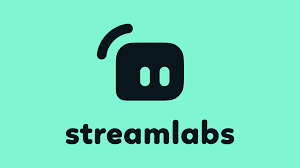Möchten Sie Streamlabs OBS verwenden, um Ihre Videos auf Twitch, YouTube Live und Facebook Live zu streamen? Dieser Beitrag von MiniTool Partition Wizard bietet eine Schritt-für-Schritt- Anleitung zum Herunterladen und Einrichten von Streamlabs OBS .
Einführung in Streamlabs OBS
Streamlabs OBS ist ein kostenloses und quelloffenes Streaming-Programm, das von der Firma Streamlabs veröffentlicht wurde. Diese Software basiert auf einem Fork von OBS und verwendet Electron als Benutzeroberfläche. Später wurde die Firma Streamlabs von Logitech übernommen und Streamlabs OBS wurde aufgrund des Boykotts von OBS Studio in Streamlabs Desktop umbenannt.
Streamlabs verteilt die Inhalte seiner Benutzer über Plattformen wie Twitch, YouTube Live und Facebook Live.
Streamlabs Desktop-Anforderungen
Mindestsystemanforderungen
- Betriebssystem: Windows 10 / macOS 10.14 oder höher
- Arbeitsspeicher: 8 GB
Die Mindestsystemanforderungen reichen für die meisten Streamer aus. Wenn Sie jedoch ressourcenintensive Spiele oder digitale Kunstwerke streamen und animierte Overlays oder erweiterte Plugins verwenden möchten, muss Ihr PC möglicherweise die folgenden empfohlenen Systemanforderungen erfüllen.
Empfohlene Systemanforderungen
- Betriebssystem: Windows 10 / macOS 10.14 oder höher
- CPU: Intel Core i5 oder höher (11. oder 12. Generation) / AMD Ryzen 5000-Serie oder höher
- GPU: Nvidia RTX 20- oder 30-Serie / AMD RX 5000- oder 6000-Serie
- Arbeitsspeicher: 16 GB+
- Speicher: 512 GB SSD oder mehr
Darüber hinaus erfordern die meisten Live-Streaming-Plattformen eine Upload-Geschwindigkeit von 3,6 Mbit/s oder mehr für 720p bei 30 fps. Sie müssen sicherstellen, dass Ihr Internet die Geschwindigkeitsanforderungen der Live-Streaming-Plattform erfüllt.
Streamlabs OBS herunterladen
Um den Streamlabs-Download zu erhalten, müssen Sie nur auf die offizielle Streamlab’s-Website (streamlabs.com) gehen. Hier sehen Sie die Schaltfläche „Streamlabs Desktop herunterladen“ . Klicken Sie auf diese Schaltfläche und Sie erhalten den für Ihren PC geeigneten Streamlab’s OBS-Download.
Dann sollten Sie vor der Installation von Streamlab’s die folgenden Dinge tun. Andernfalls funktioniert diese Software möglicherweise nicht richtig.
- Installieren Sie Visual C++ 2017 Redistributable 64 Bit und 32 Bit.
- Aktualisieren Sie die Treiber Ihrer Grafikkarte und das System.
- Öffnen Sie Ihre Firewall für Streamlabs’ Desktop, um eine ordnungsgemäße Verbindung zum Internet herzustellen und die verschiedenen verwendeten Widgets zuzulassen.
- Wenn auf Ihrem Computer eine Antivirensoftware installiert ist, achten Sie darauf, dass Sie Streamlab’s Desktop auf die Whitelist setzen, um zu verhindern, dass diese ausführbaren Dateien und untergeordneten Prozesse gescannt werden.
Streamlab’s OBS-Einrichtung
- Doppelklicken Sie auf die Streamlab’s-Installationsdatei, um sie auszuführen.
- Folgen Sie dem Assistenten, um die Installation abzuschließen.
- Sobald Streamlab’s gestartet ist, müssen Sie sich mit Ihrem Streaming-Konto anmelden. Sie können Twitch, YouTube, Mixer, Facebook oder eine andere Plattform auswählen.
- Sie werden aufgefordert, „ Von OBS importieren “ oder „Neu starten“ zu wählen. Mit der ersten Option können Sie ein Profil und alle Szenensammlungen aus OBS Studio übertragen, sodass Sie Streamlab’s einfacher einrichten können. Hier wähle ich die zweite Option.
- Wählen Sie Ihre Webcam und Ihr Mikrofon aus.
- Klicken Sie im Quellenbereich auf das Pluszeichen, um eine neue Quelle hinzuzufügen.
- Klicken Sie auf die Bildschirmaufnahmequelle, um sie hinzuzufügen.
- Wählen Sie den Bildschirm aus, den Sie erfassen möchten, und drücken Sie „ Fertig “.
Mit der oben beschriebenen Methode kann Streamlab’s Ihren Bildschirm erfassen. Natürlich bietet diese Software viele Optionen, mit denen Sie den Streaming-Effekt verbessern können. Sie müssen die ausführliche Anleitung auf der Website lesen.
Mehr lesen: So beheben Sie nicht funktionierende Fallout 4 Mods
Fazit
Dieser Beitrag bietet den Download- und Einrichtungsleitfaden für Streamlabs. Sie können ihm folgen, um einen Live-Stream zu starten. Darüber hinaus kann Ihnen der MiniTool Partition Wizard dabei helfen, das System zu klonen, Festplatten besser zu verwalten und Daten wiederherzustellen. Wenn Sie dies benötigen, können Sie es von der offiziellen Website herunterladen.